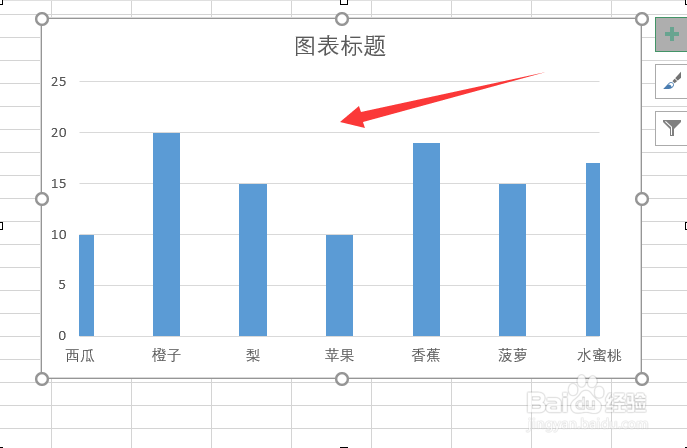Excel 2013如何给图表添加参考线
1、首先选中需要制作的表格,点击右上角的插入
2、点击柱形图,选择第一个,图表生成成功
3、然后点击插入,选择直线,画在图表上,完成参考线
4、或者点击工具栏的设计,点击添加图表元素
5、点击网格线,选择主轴主要水平网格线,水平参考线添加成功
6、总结1.选中表格,点击柱形图2.生成图表,点击插入,选择形状3.点击直线,添加在图表上4.或者点击设计,点击添加元素5.选择网格线,点击主轴水平网格线
声明:本网站引用、摘录或转载内容仅供网站访问者交流或参考,不代表本站立场,如存在版权或非法内容,请联系站长删除,联系邮箱:site.kefu@qq.com。
阅读量:30
阅读量:31
阅读量:62
阅读量:58
阅读量:75